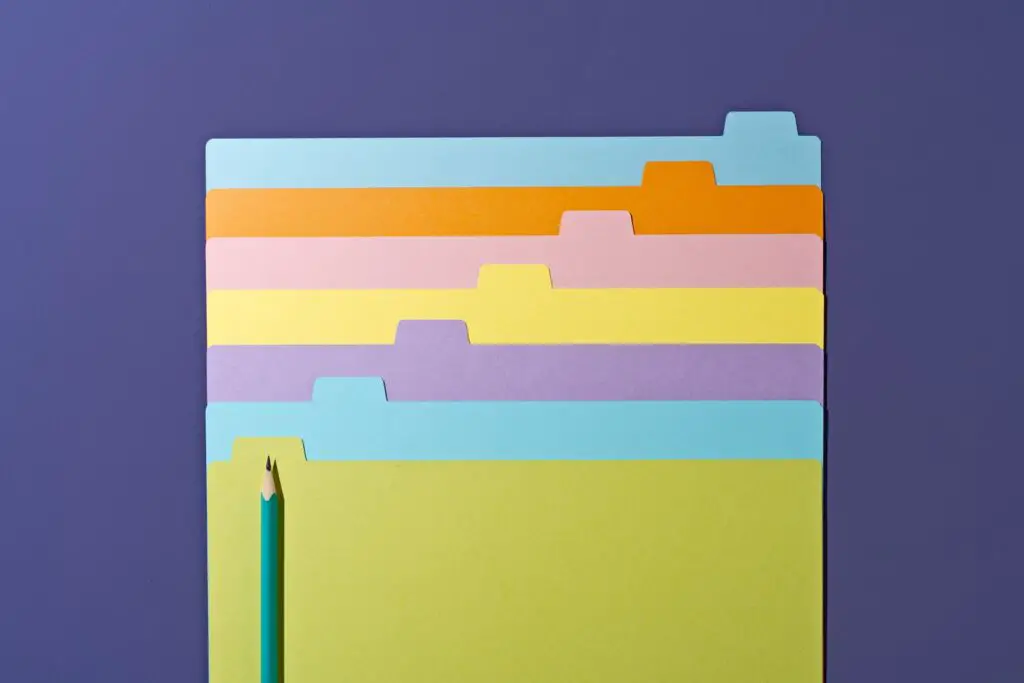
o que saber
- Imprensa Ctrl + A para selecionar todos os arquivos em uma pasta instantaneamente.
- Selecione o primeiro arquivo > Pressione Mudança > Selecione o último arquivo para realçar todos os arquivos consecutivos.
- Selecione arquivos não consecutivos pressionando Ctrl e escolhendo os arquivos específicos.
Este artigo mostrará os fundamentos da seleção de vários arquivos no Windows agrupados em uma pasta ou na área de trabalho.
Como faço para selecionar vários arquivos de uma só vez?
Você precisa selecionar arquivos e pastas antes de recortá-los, copiá-los ou movê-los para outro lugar. O método mais rápido para selecionar todos os arquivos em uma pasta é usar o atalho de teclado Ctrl + A. Mas siga as etapas abaixo se quiser escolher um primeiro e último arquivo específico de uma série e deixar de fora os outros.
-
Selecione o primeiro arquivo (será destacado em azul) com um único clique.
-
Vá para o último arquivo da série que deseja selecionar. aperte o Mudança tecla em seu teclado e selecione o arquivo final.
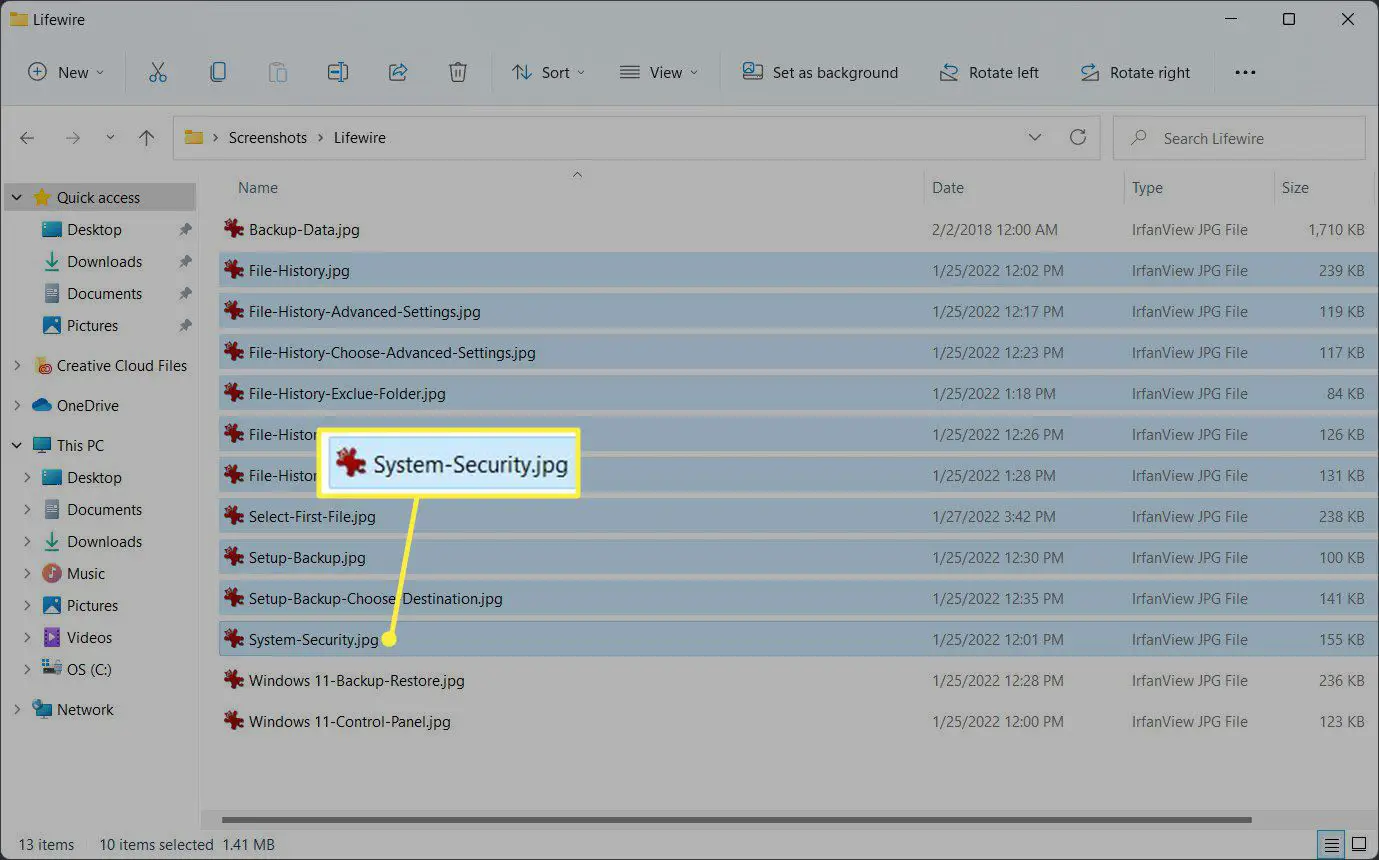
-
Todos os arquivos da série serão selecionados.
-
Quando os arquivos ou pastas não estiverem próximos uns dos outros, pressione o botão Ctrl tecla e selecione-os um por um.
Selecione vários arquivos na área de trabalho
Selecionar arquivos consecutivos na área de trabalho com a tecla Shift é difícil porque você pode acabar destacando arquivos desnecessários. A tecla Ctrl é a melhor opção para selecionar os arquivos corretos.
-
Selecione o primeiro arquivo ou pasta na área de trabalho no lote desejado com um único clique.
-
aperte o Ctrl tecla no teclado e, em seguida, selecione os outros arquivos que deseja no lote com cliques únicos.
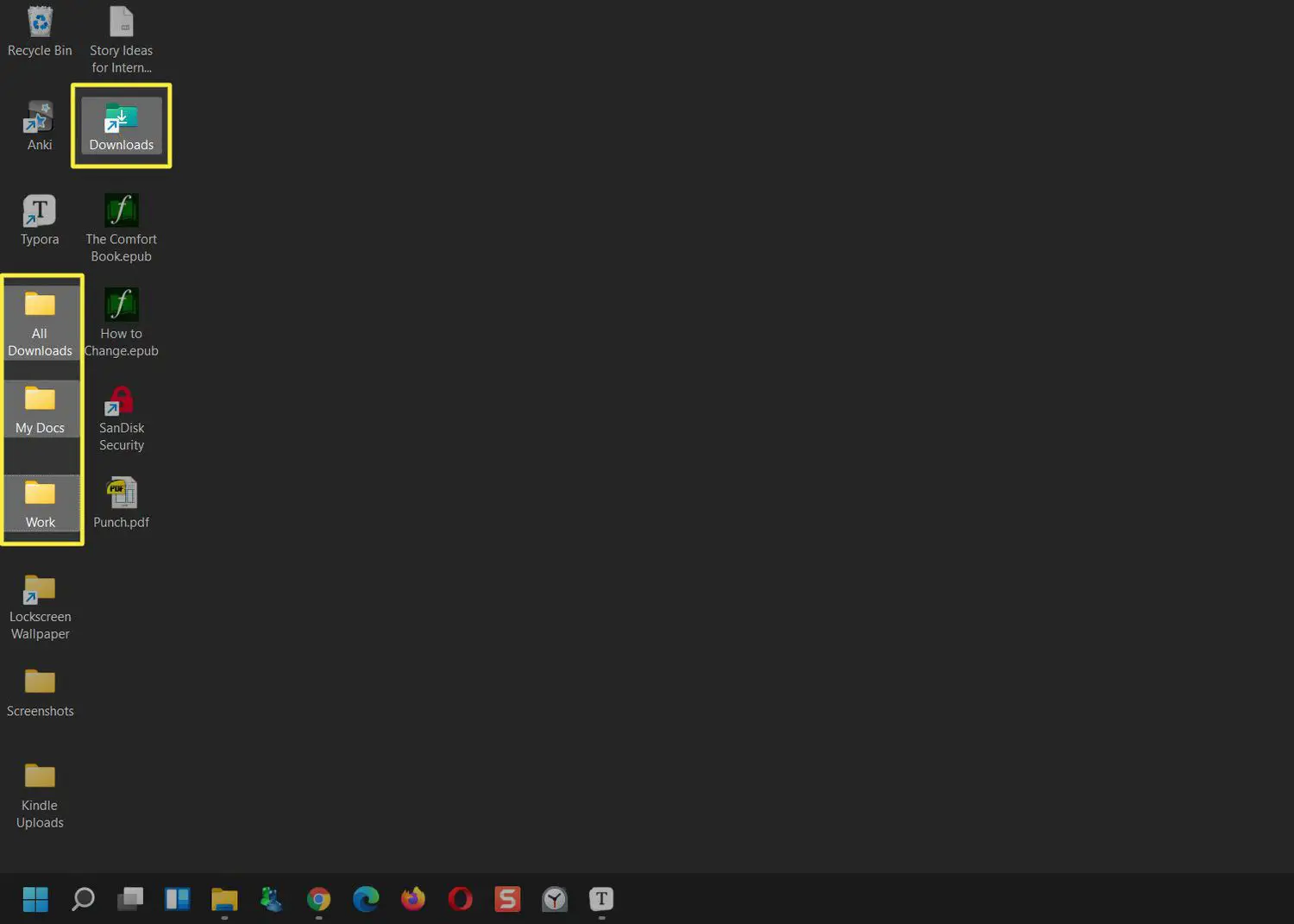
-
Liberte o Ctrl tecla quando todos os arquivos são selecionados.
-
Os arquivos ou pastas selecionados serão realçados.
Selecione vários arquivos apenas com o mouse
Use uma caixa de clicar e arrastar para selecionar vários arquivos arrastando o mouse sobre eles.
-
Pressione o botão esquerdo do mouse e sem soltá-lo arraste-o sobre os arquivos que deseja selecionar.
-
Uma caixa azul aparecerá enquanto você arrasta o mouse sobre os itens selecionados.
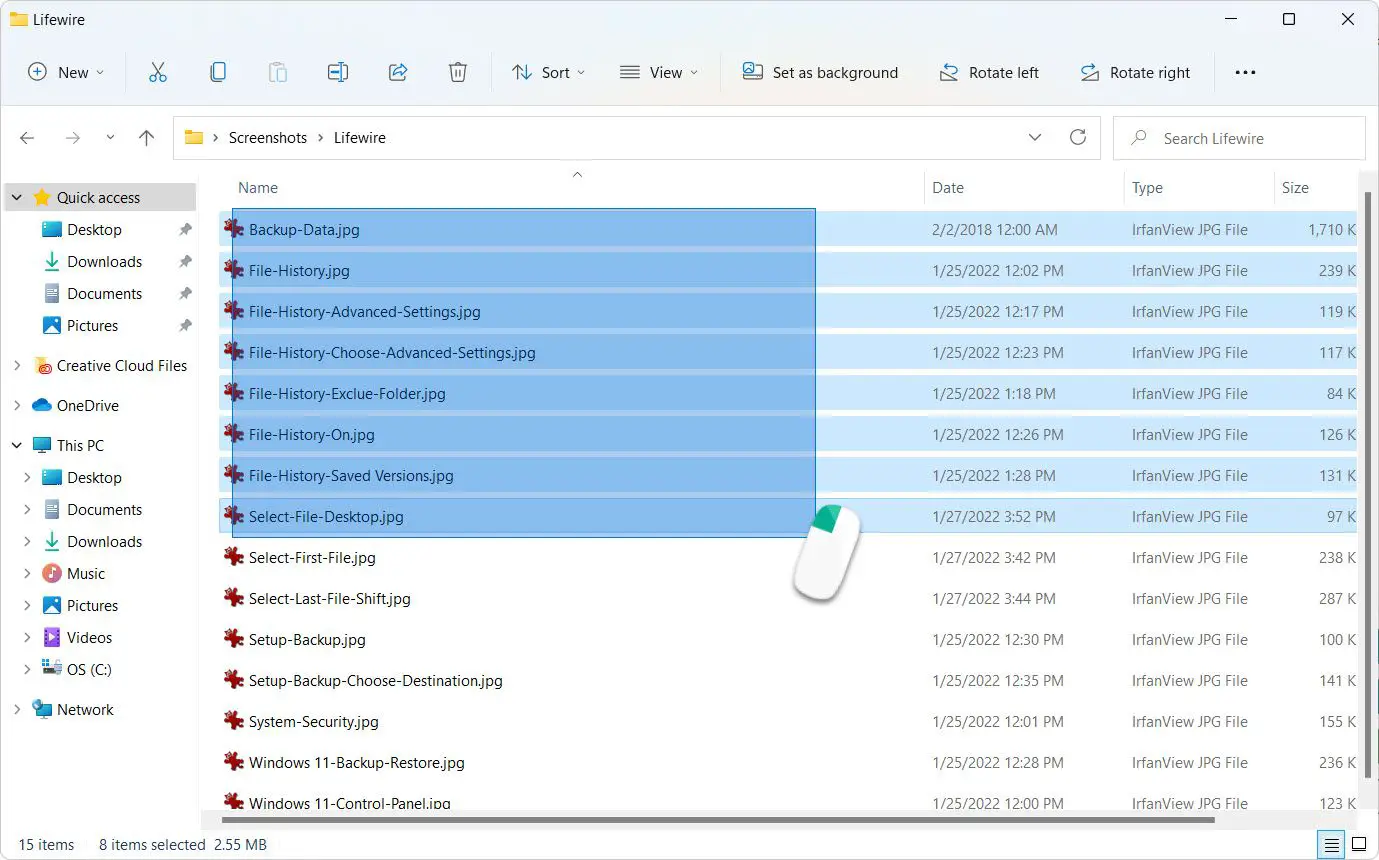
-
Solte o botão do mouse para realçar os itens selecionados.
-
Como alternativa, pressione o botão direito do mouse e, sem soltá-lo, arraste-o sobre os arquivos que deseja selecionar. O menu de contexto será exibido quando você soltar o botão do mouse.
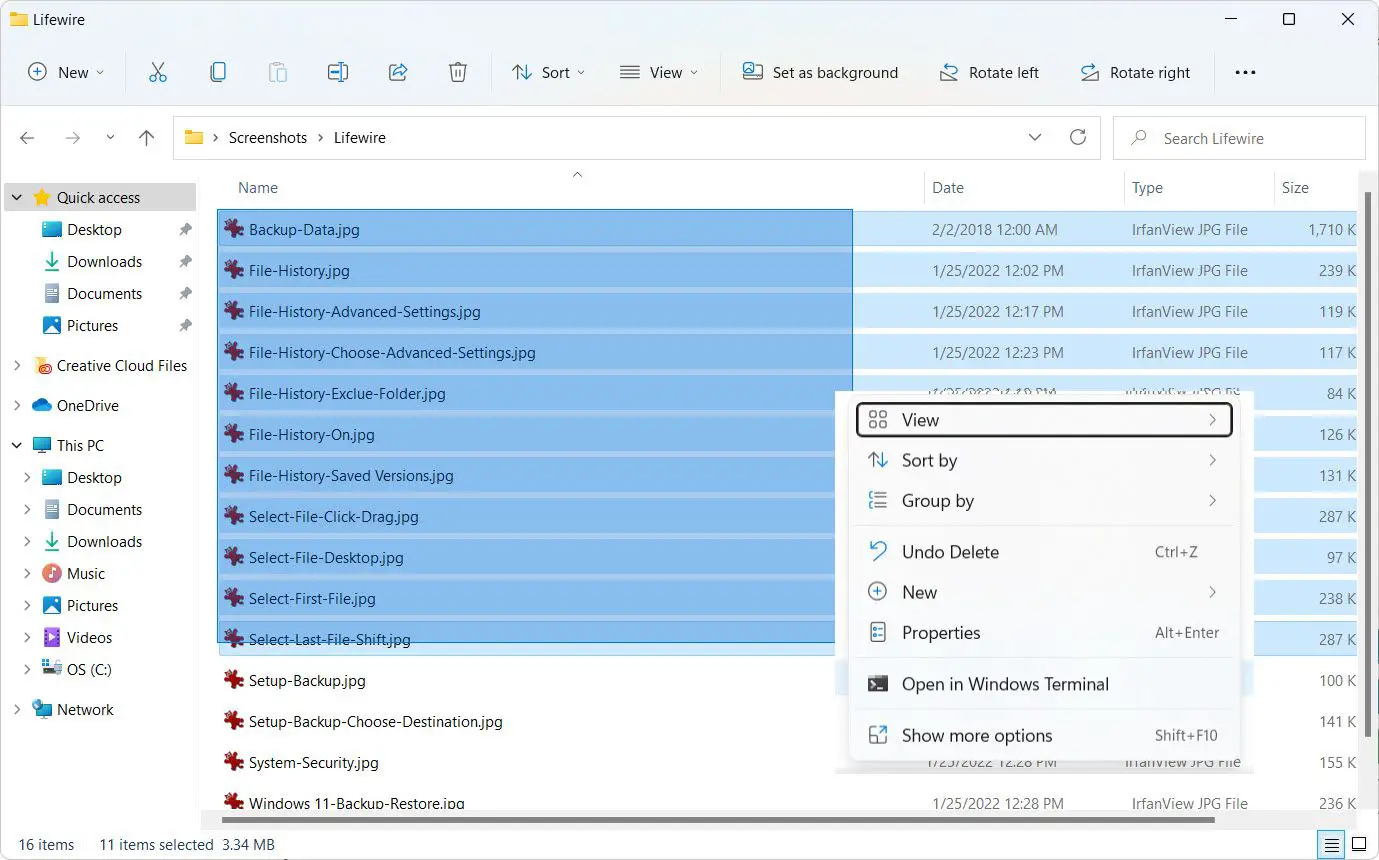
-
Para desmarcar a seleção, clique em qualquer lugar uma vez.
Selecione vários arquivos na faixa de opções
A faixa de opções do File Explorer possui alguns comandos de menu para facilitar a seleção de vários arquivos sem tocar no teclado.
-
Abra a pasta com os arquivos.
-
Na faixa de opções, selecione o elipse (Ver mais cardápio).
-
Escolher Selecionar tudo para destacar todos os itens na pasta.
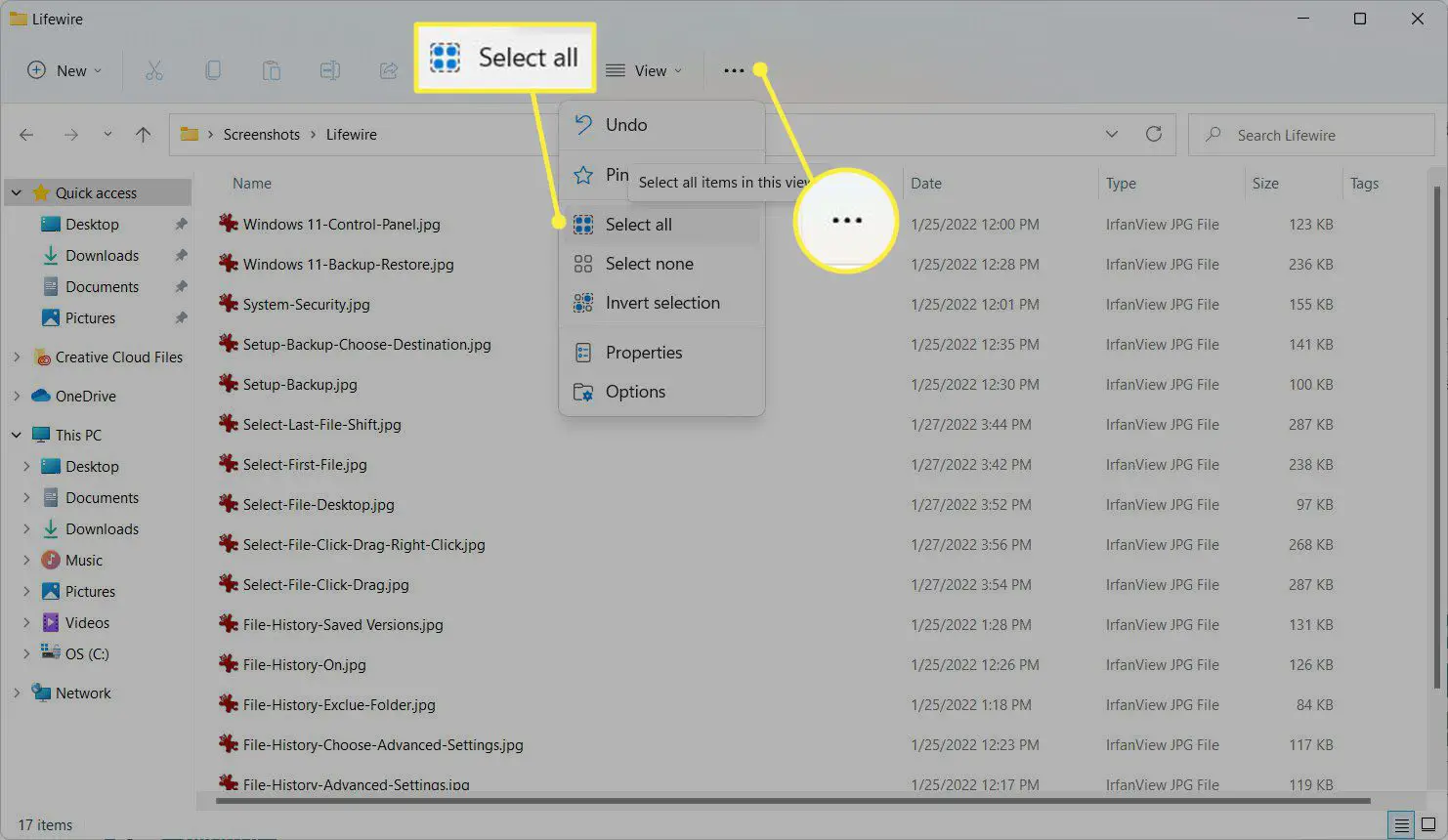
-
Você também pode usar o Seleção invertida comando para trocar a seleção e realçar apenas qualquer um dos arquivos não selecionados.
Selecione vários arquivos com as teclas de seta
Você pode usar uma combinação de Mudança e seta teclas do teclado para selecionar arquivos e pastas.
-
Selecione qualquer arquivo com o mouse ou o botão tab.
-
aperte o Mudança botão e, em seguida, use as quatro setas de navegação do teclado para selecionar os arquivos movendo a seleção em qualquer direção.
Como faço para selecionar vários arquivos para copiar e colar?
Siga qualquer um dos métodos acima para selecionar vários arquivos. Assim que os arquivos ou pastas estiverem destacados, clique com o botão direito do mouse em qualquer um dos arquivos destacados para exibir o menu de contexto com as opções de arquivo que você pode escolher executar como Copiar, Colar ou Mover.
Observação:
O Windows também fornece caixas de seleção de itens no File Explorer. Habilite-o de Faixa de Opções do Explorador de Arquivos > Visualizar > Mostrar > Caixas de seleção de itens. As caixas de seleção de itens podem facilitar a seleção e desmarcação de vários arquivos em telas sensíveis ao toque (ou telas não sensíveis ao toque) na ordem que você desejar.
Perguntas frequentes
-
Como faço para selecionar vários arquivos no iTunes no Windows?
Você pode selecionar músicas no iTunes da mesma forma que seleciona arquivos no Windows: Mantenha pressionado Mudança e faça sua seleção sequencial, ou mantenha pressionado Ctrl para selecionar músicas não sequenciais.
-
Como faço para selecionar vários arquivos em um tablet Windows?
Para selecionar vários arquivos no modo tablet, ative as caixas de seleção de itens e toque na caixa ao lado de cada item que deseja selecionar. Toque na caixa na parte superior da pasta para selecionar todos os arquivos e toque naqueles que deseja desmarcar.
-
Como faço para copiar e colar vários arquivos no Windows?
Para copiar e colar no Windows, selecione os arquivos e pressione Ctrl+Centão aperte Ctrl+V colar. Como alternativa, clique com o botão direito do mouse nos arquivos realçados e selecione cópia declique com o botão direito do mouse e escolha Colar.